So installieren Sie Symfony 2 Framework auf CentOS / Rhel / Fedora
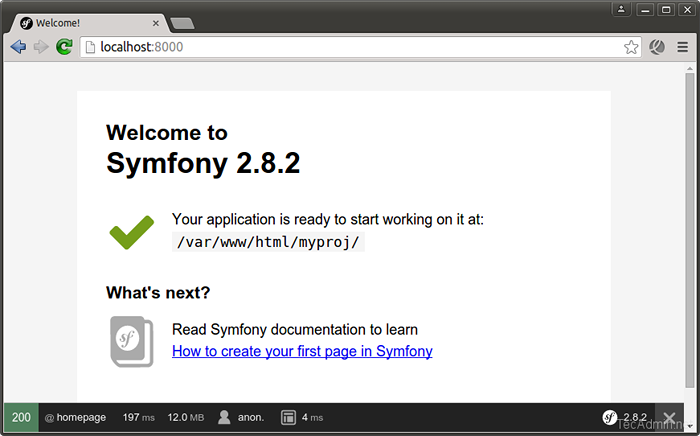
- 1239
- 375
- Tom Jakobs
Symfony ist ein in PHP geschriebenes Web -Anwendungs -Framework. ITS liefert eine Reihe wiederverwendbarer PHP -Komponenten. Symfony 2.8 ist die aktuelle stabile Version, die in der Reihe von Symfony 2 Framework erhältlich ist. Symfony bietet 30 eigenständige Komponenten für Ihre Anwendungen. In diesem Tutorial können Sie Symfony 2 -Framework für CentOS-, Red Hat- und Fedora -Betriebssysteme installieren.
Schritt 1 - Setup -Yum -Repositories einrichten
Zuerst müssen Sie Remi- und Epel -RPM -Repositories in Ihr System hinzufügen. Diese Repositories haben Pakete aktualisiert. Verwenden Sie einen der folgenden Befehl gemäß Ihrer Betriebssystemversion und Ihrer Systemarchitektur.
CentOS/Rhel 7, 64 -Bit -System: # rpm -uvh http: // kostenlos.NCHC.Org.tw/fedora-epel/7/x86_64/e/epel-release-7-5.Keinarch.rpm # rpm -uvh http: // rpms.FAMILLECOLLET.com/Enterprise/remi-release-7.RPM CentOS/Rhel 6, 64/32 Bit System: # RPM -uvh http: // herunterladen.Fedoraproject.org/pub/epel/6/x86_64/epel-release-6-8.Keinarch.rpm # rpm -uvh http: // rpms.FAMILLECOLLET.com/Enterprise/remi-release-6.RPM CentOS/Rhel 5, 64/32 Bit System: # RPM -uvh http: // dl.Fedoraproject.org/pub/epel/5/x86_64/epel-releas5-4.Keinarch.rpm # rpm -uvh http: // rpms.FAMILLECOLLET.com/Enterprise/remi-release-5.Drehzahl
Schritt 2 - Installieren Sie Apache, MySQL und PHP
Um mit der Installation der Symfony 2 zu beginnen, müssen wir zunächst einen laufenden Lampenserver einrichten. Wenn Sie bereits ausgeführte Lampenstapel überspringen, überspringen Sie diesen Schritt an. Verwenden Sie die Follownings -Befehle, um den Lampenstapel einzurichten.
Apache installieren
# yum --EnableRepo = remi, epel install httpd
Installieren Sie MySQL
# yum --EnableRepo = remi, epel install mysql-server # service MySQLD START #/usr/bin/mysql_secure_installation
PHP installieren
# yum --Enablerepo = remi, epel installieren Sie PHP-MYSQL PHP-INTL # Service HTTPD Neustart
Schritt 3 - Setup Symfony Installer einstellen
Symfony bietet einen eigenen Installateur für die Erstellung neuer Projekte. Die folgenden Befehle helfen Ihnen dabei, das Symfony -Installationsprogramm auf Ihrem System einzurichten.
# curl -lss https: // symfony.com/Installer -o/usr/local/bin/symfony # chmod a+x/usr/local/bin/symfony
Schritt 4 - Erstellen Sie eine neue Symfony 2 -Anwendung
Nach erfolgreicher Einrichtung des Symfony -Installationsprogramms auf Ihrem System. Beginnen wir mit Ihrer neuen Symfony -Anwendung. Navigieren Sie zu Ihrem Webdokument -Root und erstellen Sie eine neue Symfony -Anwendung.
# CD/var/www/html # Symfony New MyProj 2.8
Wechseln Sie nun in das neu erstellte Verzeichnis und überprüfen Sie, ob alle Anforderungen ordnungsgemäß auf Ihrem System installiert sind. Wenn alles in Ordnung ist, erhalten Sie die folgenden Ergebnisse.
# PHP MYPROJ/bin/symfony_requirements [OK] Ihr System ist bereit, Symfony2 -Projekte auszuführen
Schritt 5 - Anwendung im Entwicklungsmodus starten
Beginnen Sie nun mit Symfony 2 PHP -Framework und erstellten die großartige Anwendung. Um Änderungen im Browser anzuzeigen. Standardmäßig startet Webserver auf Port 8000.
# PHP Bin/Konsolenserver: Ausführen [OK] Server auf http: // 127 ausgeführt.0.0.1: 8000 // den Server mit Control-C beenden.
Greifen Sie nun in Ihrem Browser auf eine neue Symfony 2 -Anwendung zu, indem Sie zugreifen http: // 127.0.0.1: 8000 oder http: // localhost: 8000 .
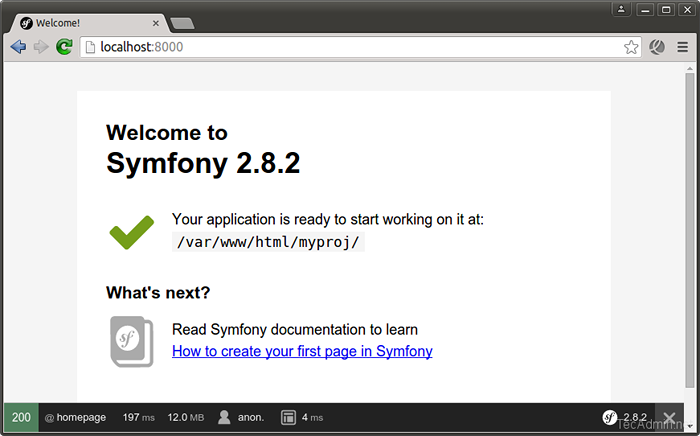
Schritt 6 - Apache VirtualHost erstellen
Wenn Sie nun Symfony 2 mit Subdomäne konfigurieren müssen. Erstellen Sie eine neue Apache -Konfigurationsdatei unter Verzeichnis/etc/httpd/cond/cond.d/ und fügen Sie einen virtuellen Host für Ihre Symfony 2 -Anwendung hinzu.
# vim/etc/http/conf.D/Symphony2.Beispiel.com.Conf
Verzeichnis und fügen Sie den folgenden Inhalt hinzu.
Servername Symphony2.Beispiel.com documentroot/var/www/html/myProj/web zulässiger ALLE Bestellung zulässt, leugnen Sie von allen Optionen -Multiviews RewriteEngine on Rewritecond %Request_Filename !-f Rewriterule ^(.*) $ App.PHP [QSA, L] ERRORLOG/VAR/LOG/HTTPD/MYPROJ_ERROR.Log CustomLog/var/log/httpd/myProj_access anmelden.log kombiniert
Nachdem Sie alle Änderungen vorgenommen haben, starten Sie den Apache -Server nun neu, um Änderungen in Kraft zu setzen.
# Sudo Service HTTPD Neustart
Erstellen Sie nun einen Hostdateieintrag, um mit Ihrem Domain -Namen wie in Ihrem Browser eine neue Symfony 2 -Anwendung in Ihrem Browser zuzugreifen http: // symfony2.Beispiel.com. Ändern symfony2.Beispiel.com und 127.0.0.1 Gemäß Ihrem Setup.
# echo "127.0.0.1 Symphony2.Beispiel.com ">> /etc /hosts
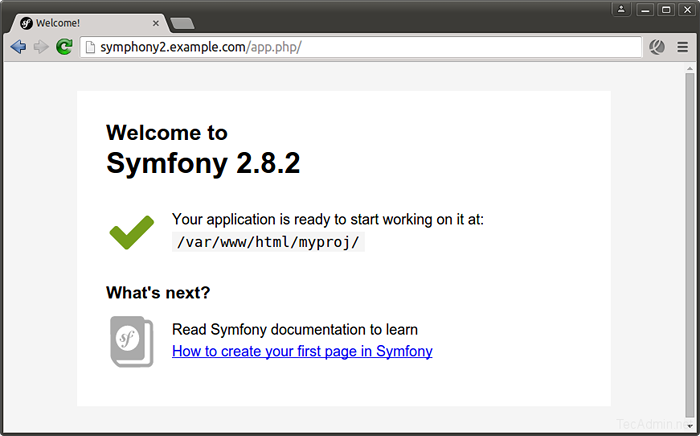
Klicken Sie hier, um mehr über Symfony Framework zu erfahren.
- « So installieren Sie Nginx, PHP 7 und MySQL auf Ubuntu 16.04, 14.04
- So installieren Sie WordPress mit Nginx auf Ubuntu 18.04 & 16.04 »

